Cách sửa lỗi tệp cập nhật bị hỏng trên Steam [6 phương pháp dễ dàng]
3 phút đọc
Cập nhật vào
Đọc trang tiết lộ của chúng tôi để tìm hiểu cách bạn có thể giúp MSPoweruser duy trì nhóm biên tập Tìm hiểu thêm
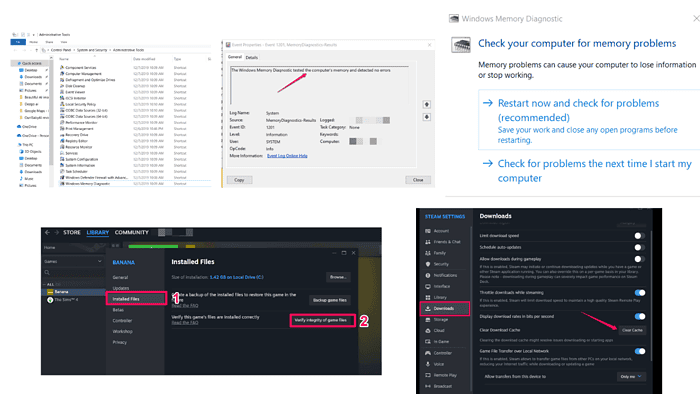
Nếu bạn tình cờ gặp các tệp cập nhật bị hỏng lỗi trên Steam, tôi sẽ chỉ cho bạn sáu cách dễ dàng để sửa lỗi.
Chúng ta đừng lãng phí thời gian!
Cách sửa lỗi file cập nhật bị hỏng trên Steam
Trước khi thử các cách khắc phục trong danh sách dưới đây, hãy đảm bảo bạn đã thử những cách sau:
- Khởi động lại Steam và PC của bạn
- Gỡ cài đặt và cài đặt lại trò chơi đang gây ra sự cố
- Tắt tạm thời phần mềm diệt vi-rút và tường lửa của bạn
Nếu lỗi vẫn còn, hãy tiếp tục đọc.
1. Xác minh tính toàn vẹn của tệp trò chơi
Tính năng tích hợp của Steam cho phép bạn kiểm tra và sửa chữa các tệp bị hỏng.
- Mở Steam và vào Thư viện của bạn.
- Nhấp chuột phải vào trò chơi có vấn đề và chọn Thuộc tính.
- Chuyển đến tab Tệp đã cài đặt và nhấp vào Xác minh tính toàn vẹn của tệp trò chơi.
- Steam sẽ quét và thay thế bất kỳ tệp tin bị hỏng nào tìm thấy.
2. Xóa bộ nhớ đệm tải xuống
Xóa bộ nhớ đệm tải xuống có thể giải quyết các sự cố liên quan đến tệp bị hỏng.
- Mở Steam và vào Cài đặt.
- Chọn Tải xuống từ menu bên trái.
- Nhấp vào Xóa bộ nhớ đệm tải xuống.
- Khởi động lại Steam và thử cập nhật trò chơi một lần nữa.
3. Thay đổi vùng tải xuống
Đôi khi, việc chuyển sang một vùng tải xuống khác có thể giải quyết được vấn đề.
- Mở Steam và vào Cài đặt.
- Chọn Tải xuống từ menu bên trái.
- Trong mục Tải xuống vùng, hãy chọn một vùng khác.
- Khởi động lại Steam và thử cập nhật lại.
4. Xóa thư mục tải xuống
Xóa thủ công thư mục tải xuống có thể xóa sạch mọi tệp bị hỏng.
- Đóng Steam hoàn toàn.
- Điều hướng đến thư mục Steam (thường là C:\Program Files (x86)\Steam).
- Vào thư mục steamapps và tìm thư mục tải xuống.
- Xóa nội dung của thư mục tải xuống.
- Mở Steam và thử cập nhật lại trò chơi của bạn.
5. Làm mới tập tin Steam
Làm mới các tệp Steam có thể giải quyết các vấn đề sâu hơn với ứng dụng Steam.
- Đóng Steam hoàn toàn.
- Điều hướng đến thư mục Steam (thường là C:\Program Files (x86)\Steam).
- Xóa mọi thứ ngoại trừ các thư mục steamapps và userdata và tệp Steam.exe.
- Khởi động lại Steam và nó sẽ tải lại các tệp cần thiết.
- Hãy thử cập nhật lại trò chơi của bạn.
6. Kiểm tra RAM
Các tệp cập nhật bị hỏng trên Steam có thể do RAM bị lỗi. Sau đây là cách bạn có thể kiểm tra RAM để đảm bảo rằng RAM không phải là nguồn gốc của vấn đề.
- Nhấn phím Windows và nhập Windows Memory Diagnostic.
- Chọn Khởi động lại ngay và kiểm tra sự cố. Máy tính của bạn sẽ khởi động lại và bắt đầu kiểm tra bộ nhớ. Việc này có thể mất một lúc.
- Sau khi kiểm tra hoàn tất, máy tính của bạn sẽ khởi động lại. Bạn có thể xem kết quả kiểm tra trong Event Viewer.
- Để truy cập Trình xem sự kiện, hãy nhấn phím Windows và nhập Trình xem sự kiện.
- Vào Windows Logs -> System và tìm sự kiện có tên MemoryDiagnostics-Results.
Không nên có bất kỳ lỗi nào. Nếu có, việc sửa RAM có thể giải quyết được vấn đề tệp cập nhật bị hỏng.
Việc xử lý các tệp cập nhật bị hỏng trên Steam có thể rất khó chịu, nhưng với các bước này, bạn có thể khắc phục sự cố và tiếp tục chơi game ngay lập tức.

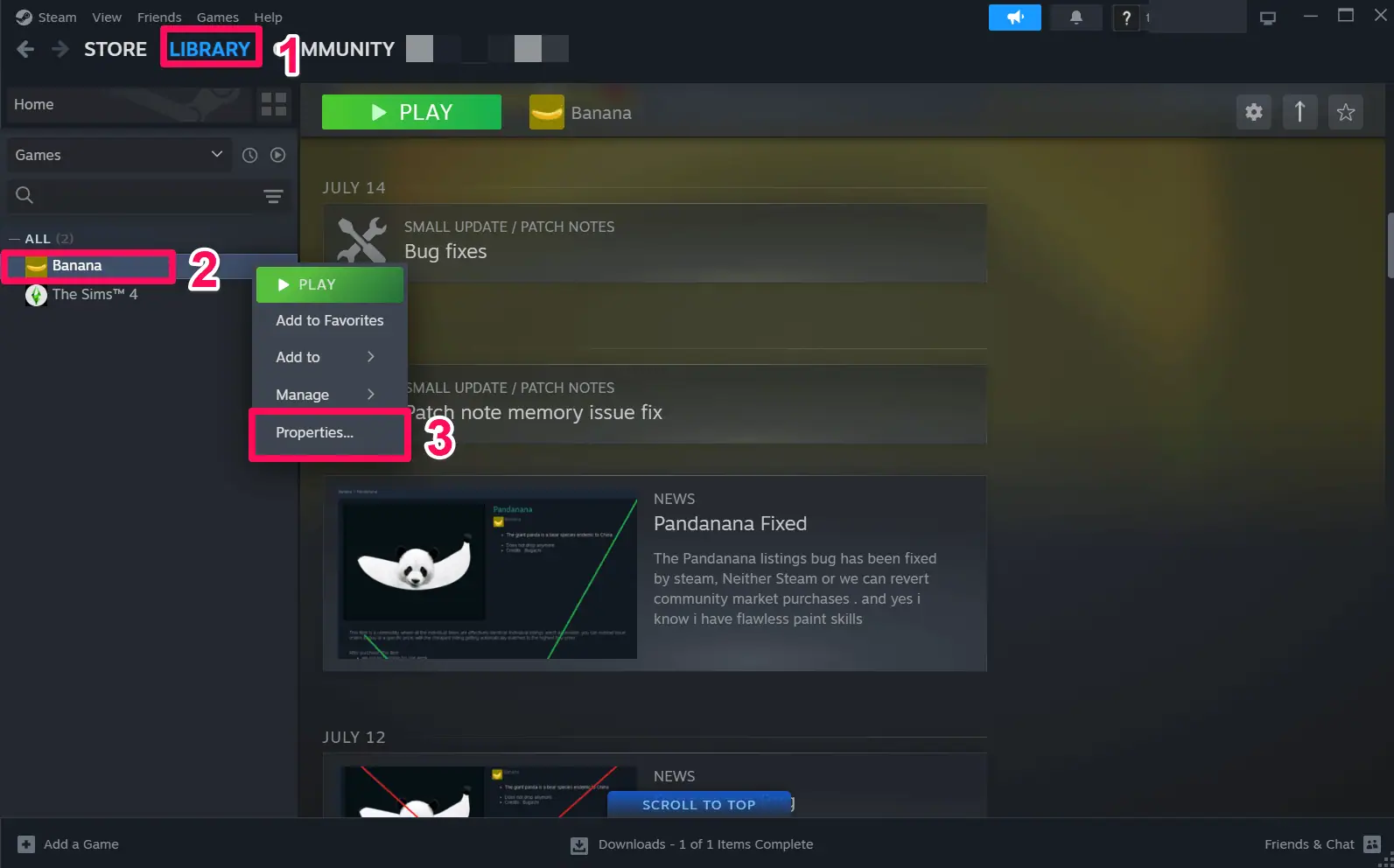
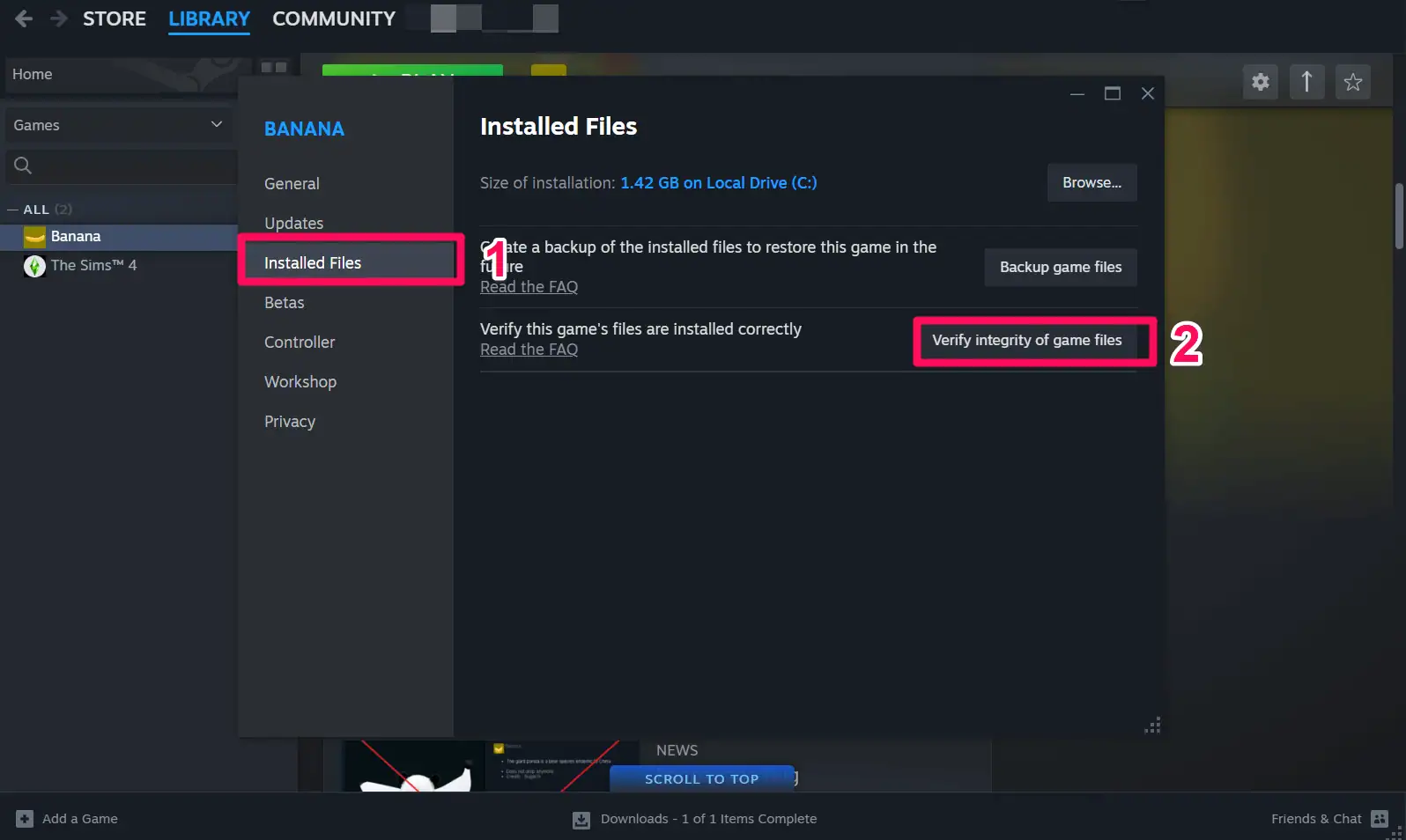
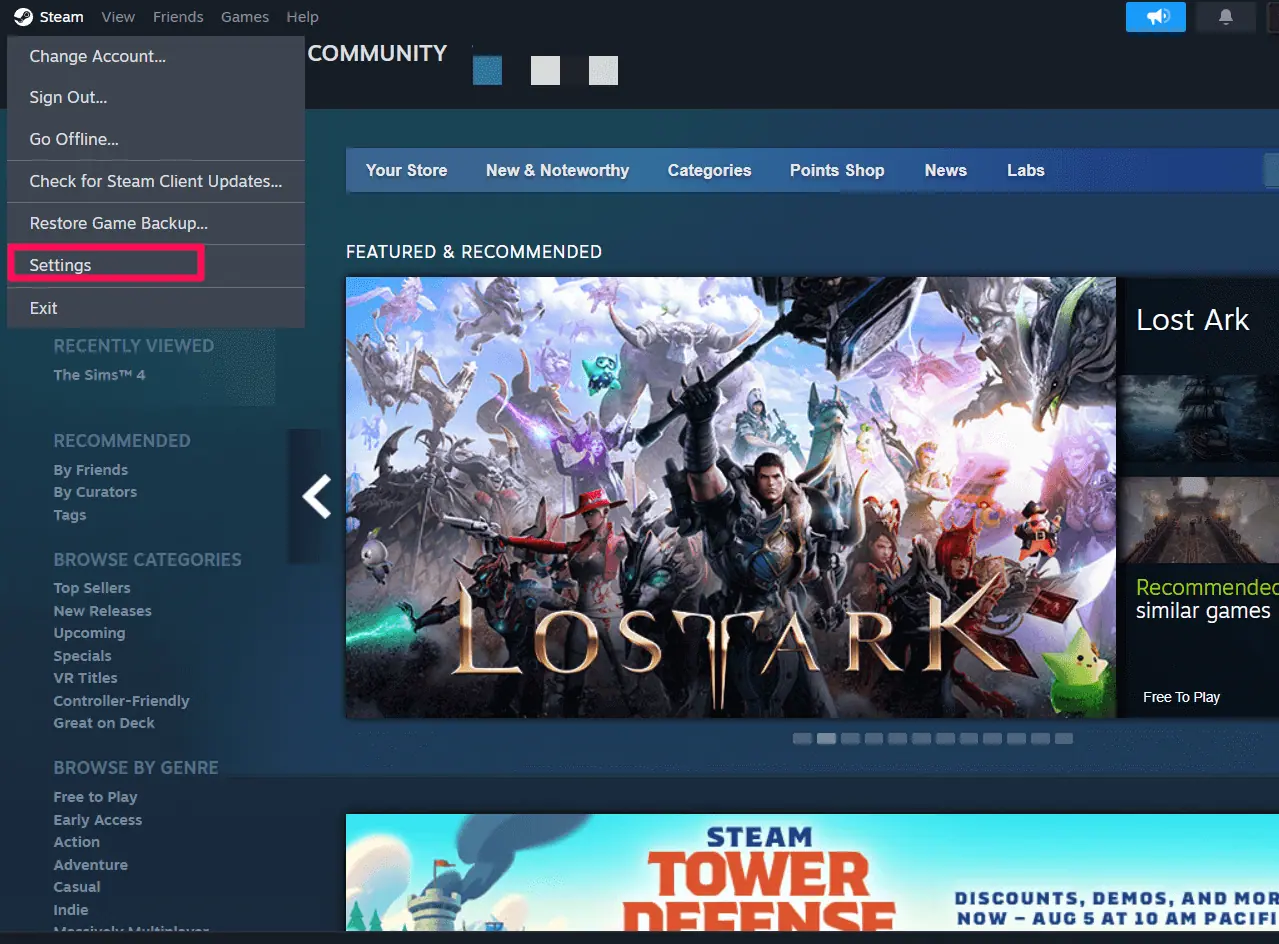
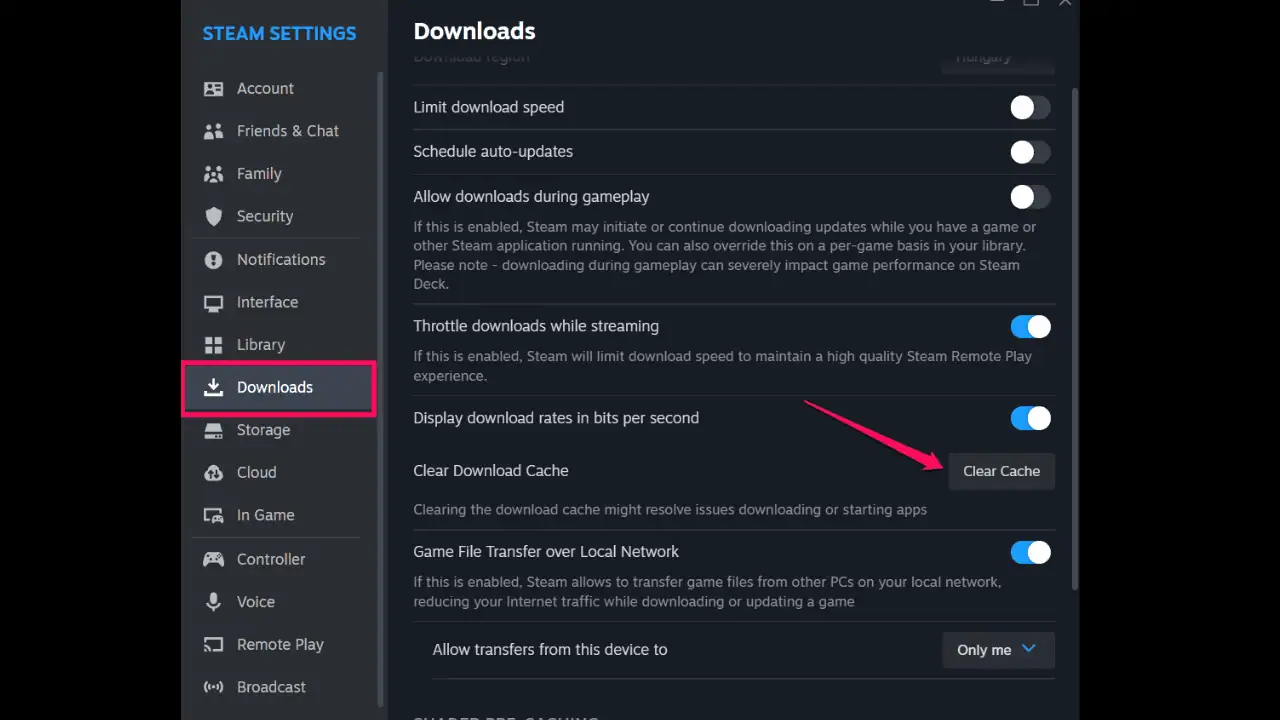
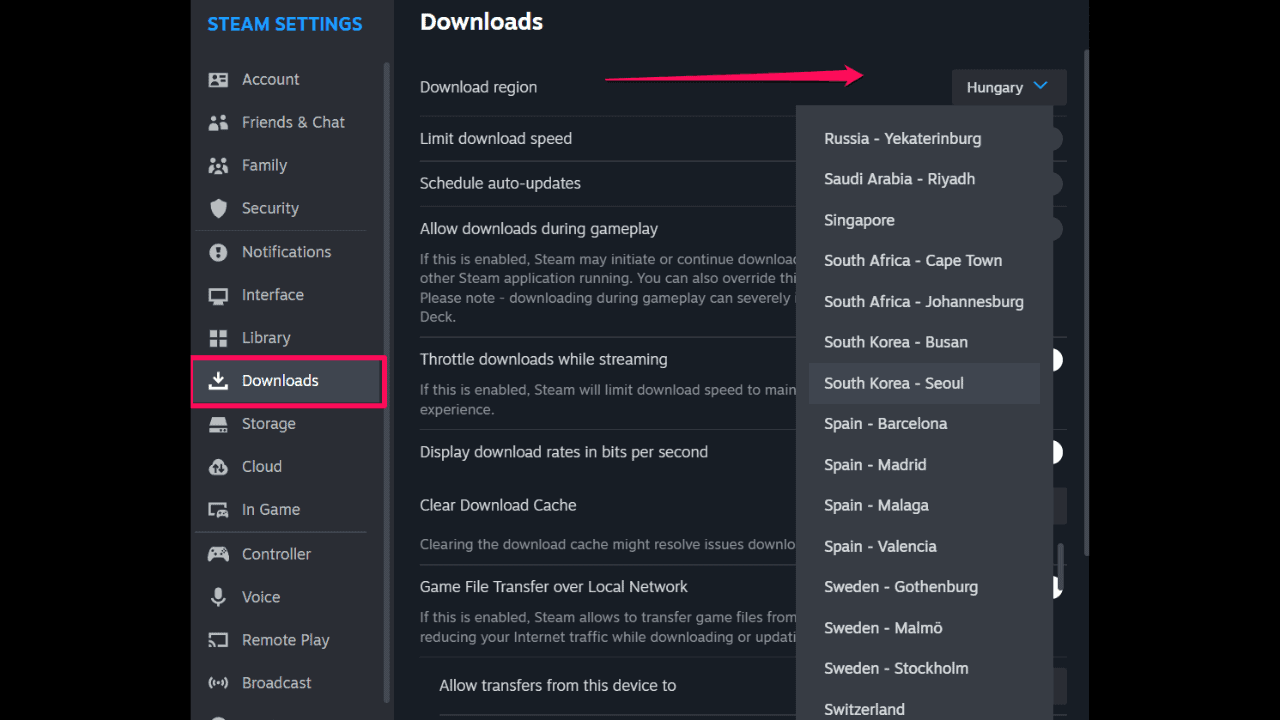
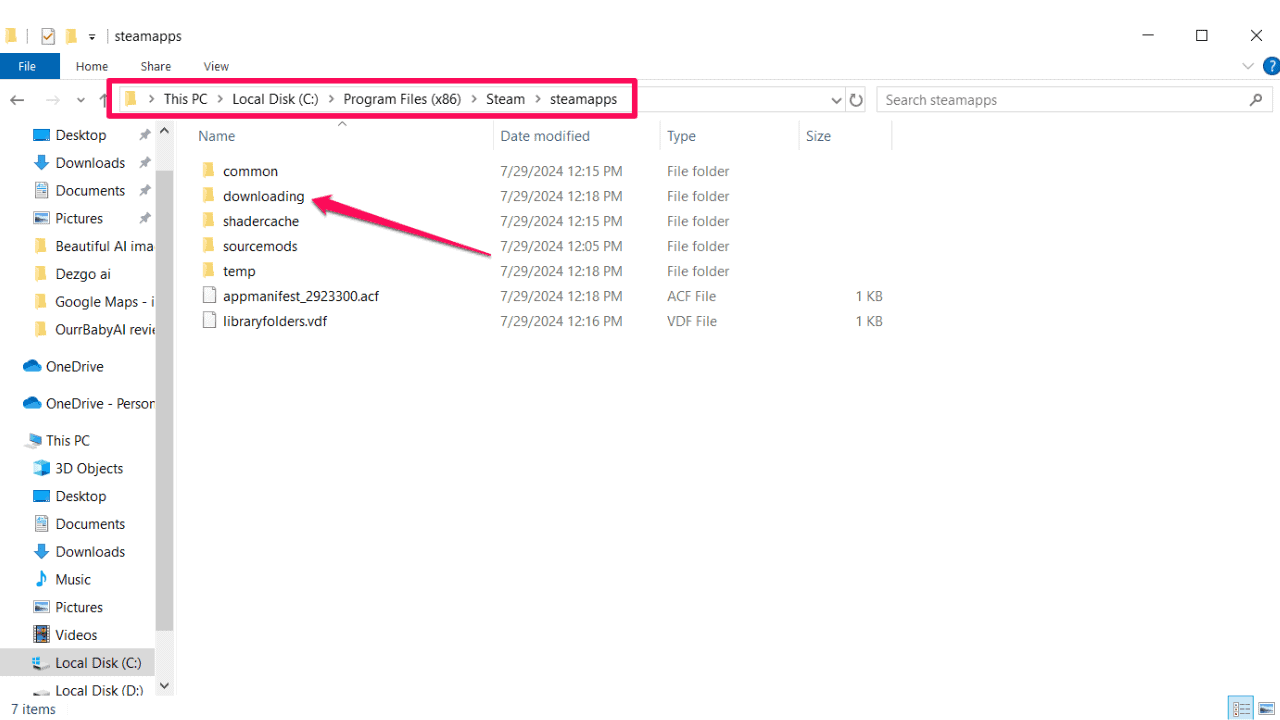
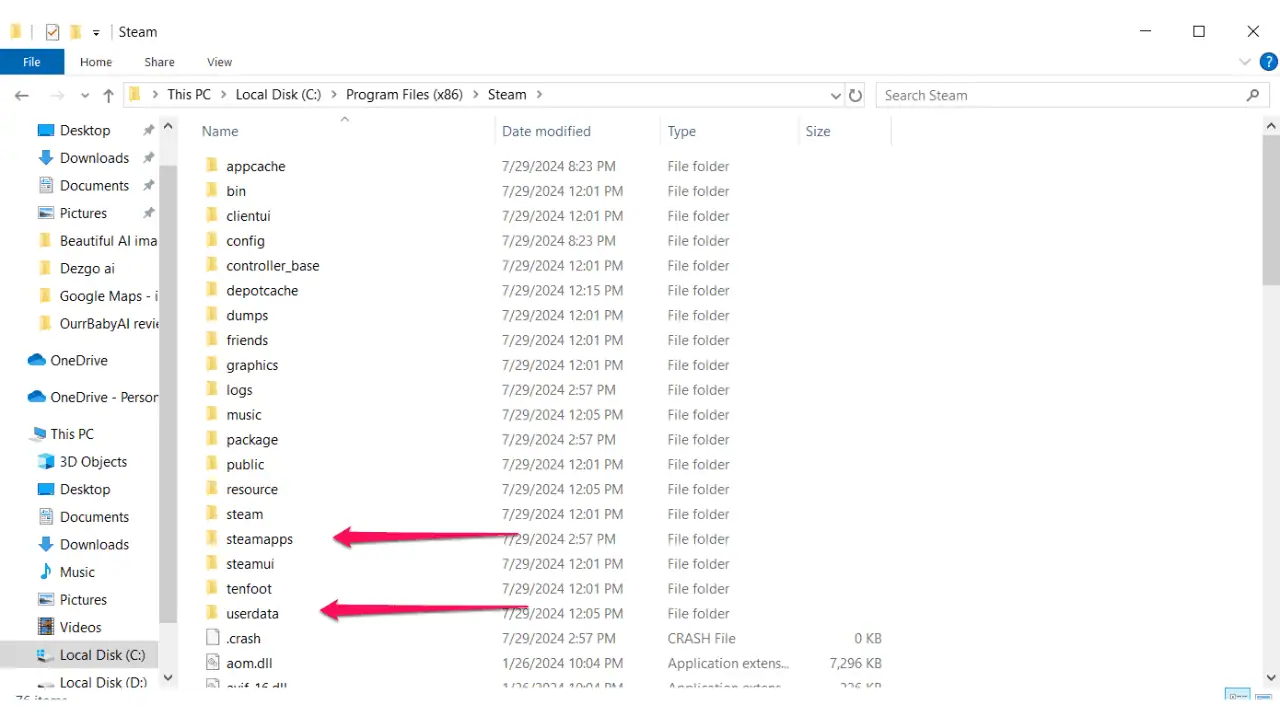
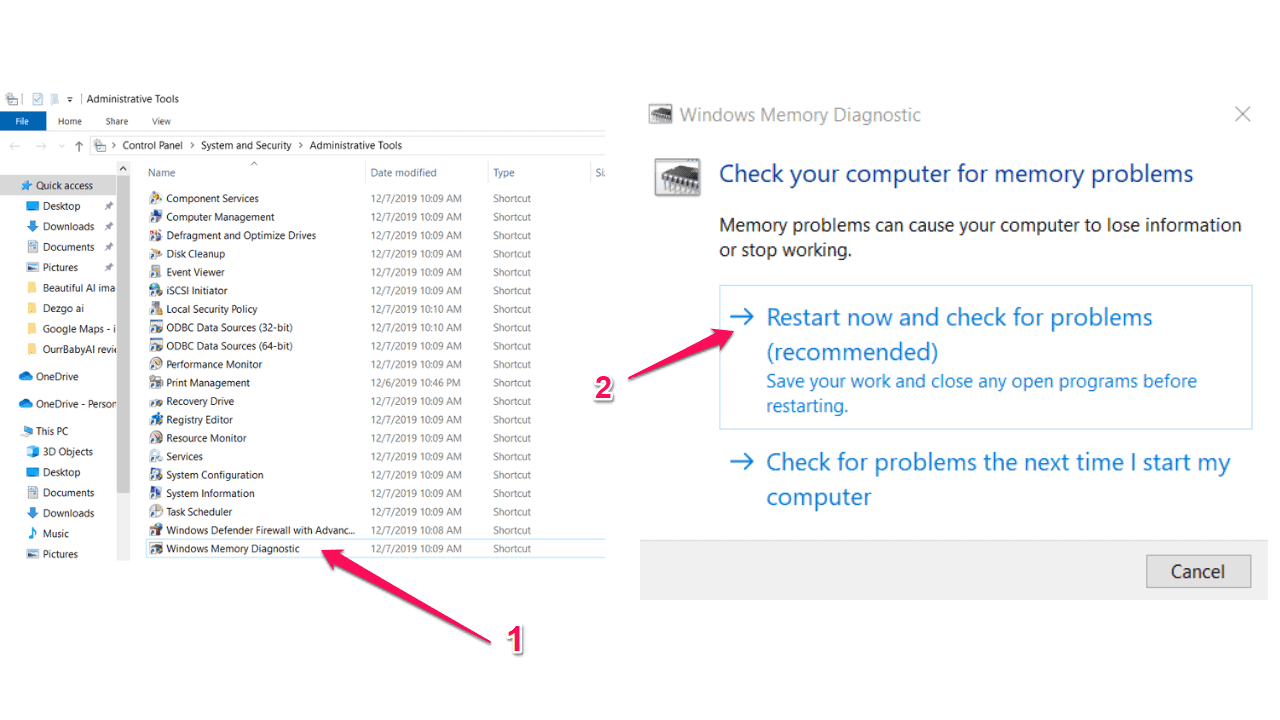
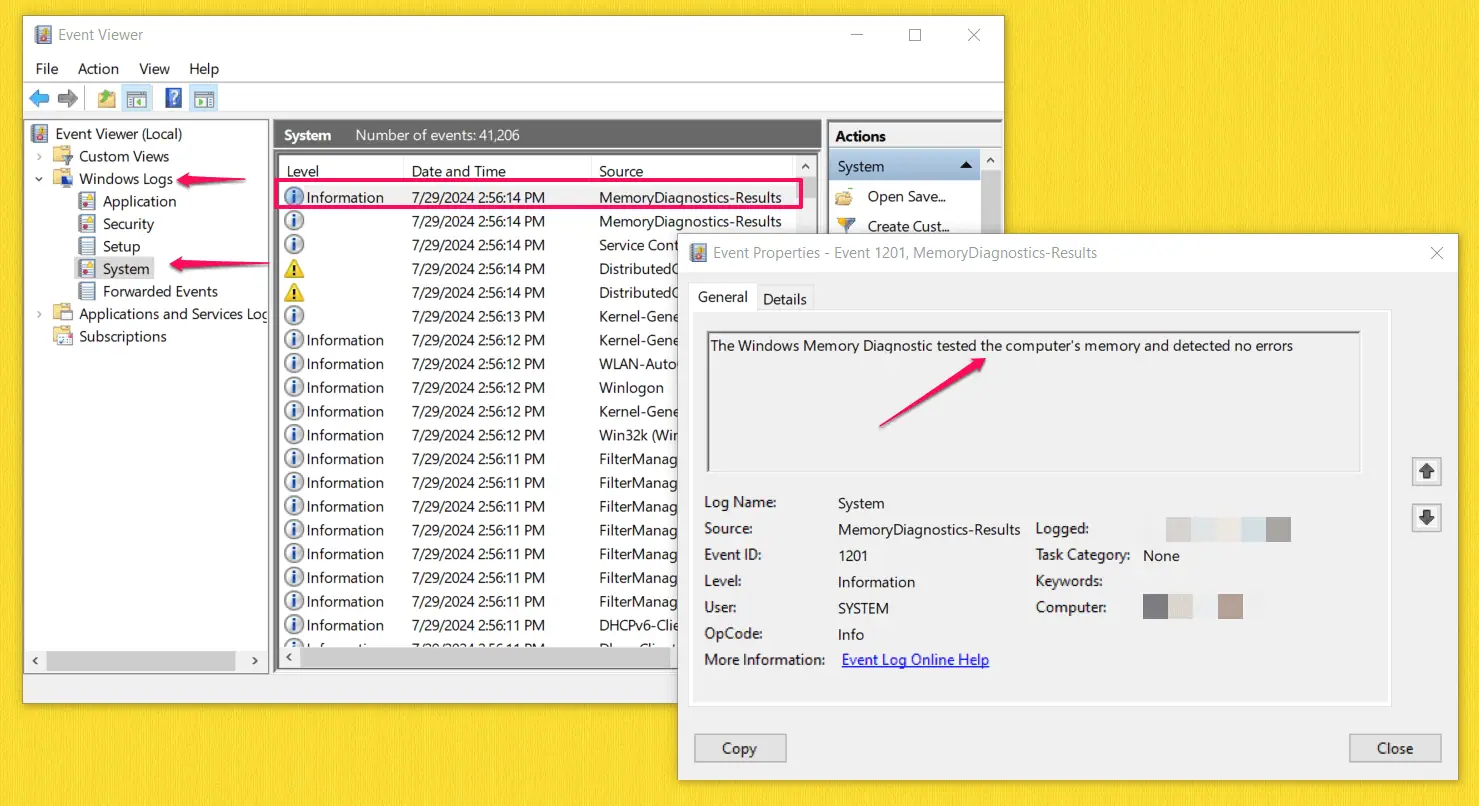








Diễn đàn người dùng
Tin nhắn 0